こちらの記事では、世界最大級のNFTマーケットプレイスであるOpenSea(オープンシー)でアカウントを作る方法や設定方法について画像を使ってわかりやすく解説していきます。
今世に出回っているNFTのほとんどがOpenSea(オープンシー)で取引をされています。
画像を見ながら簡単に設定することができるので、進めていきましょう!
まずはじめにOpenSea(オープンシー)について簡単に解説していきます。
OpenSea(オープンシー)とは
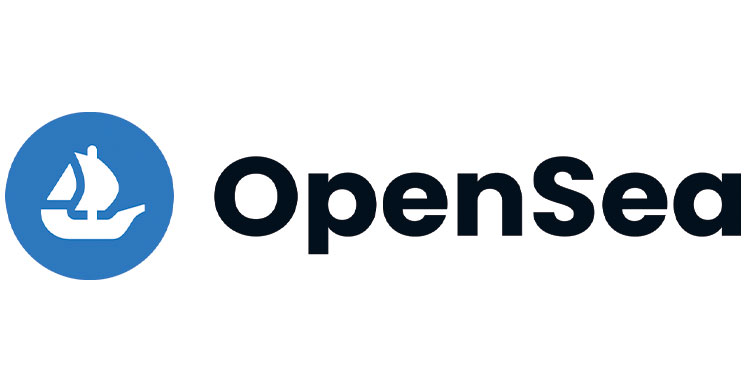
NFTの取引は、一般的にマーケットプレイスと呼ばれる取引所で行われています。
マーケットプレイスをわかりやすく説明すると、「NFTを購入するショッピングサイト」のようなものをイメージしてください。
そのマーケットプレイスの中でも世界最大手なのがOpenSea(オープンシー)です。
NFTのアートはもちろん、NFTのミュージックやゲーム、土地など様々なものの売買が行われております。
今後NFTの購入や販売を考えているのであれば、OpenSea(オープンシー)のアカウント作成は必須となるので、こちらの記事で詳しく解説していきます。
OpenSea(オープンシー)の主な特徴
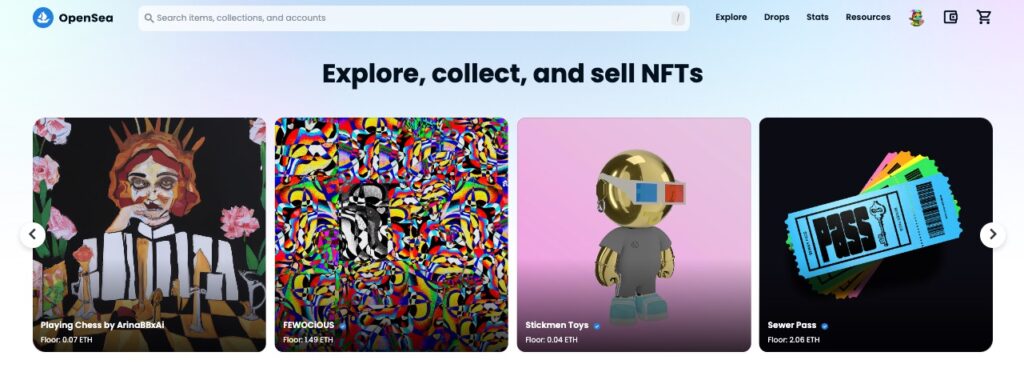
OpenSea(オープンシー)の主な特徴は以下の通りです。
NFTを簡単に作成できる
OpenSea(オープンシー)は、パソコンで簡単にNFTが作れます。
無料で作成できるので初心者の方でも簡単にNFTを出品する事ができます。
他のマーケットプレイスでは作成費用がかかる場合もあるので初心者の方がNFTの出品をするならOpenSea(オープンシー)がおすすめです。
ロイヤリティと販売方式を決めれる
OpenSea(オープンシー)では、ロイヤリティ販売方式を自由に設定する事ができます。
ロイヤリティを設定するとNFTが転売された場合でもお金を稼ぐ事が可能で、販売方式は、固定価格、オークション、グループ販売となっています。
複数のブロックチェーンに対応
OpenSea(オープンシー)は、様々なブロックチェーンに対応しています。
様々なブロックチェーンに対応しているため、扱えるNFTの種類が増えます。
日本語対応マーケットプレイス
OpenSea(オープンシー)の公式サイトは、基本的に英語表記ですが一部日本語で記載されています。
基本的な操作方法の説明は、日本語対応しているので安心してください。
OpenSea(オープンシー)に対応している仮想通貨や取り扱っているコンテンツ
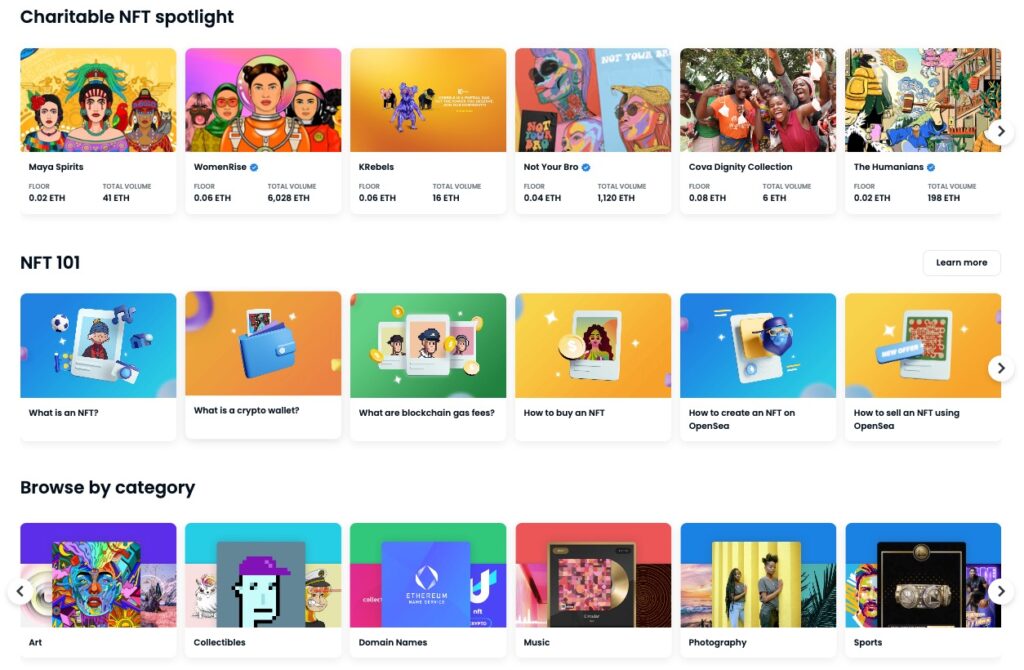
OpenSea(オープンシー)で取り扱っているコンテンツ
・デジタルアート
・ゲームアセット
・トレーディングカード
・デジタルミュージック
・ブロックチェーンドメイン
OpenSeaに対応している仮想通貨
・ETH(イーサリアム)
・MATIC(マティック)
・Klaytn(クレイトン)
・Tezos(テゾス)
OpenSea(オープンシー)に登録する
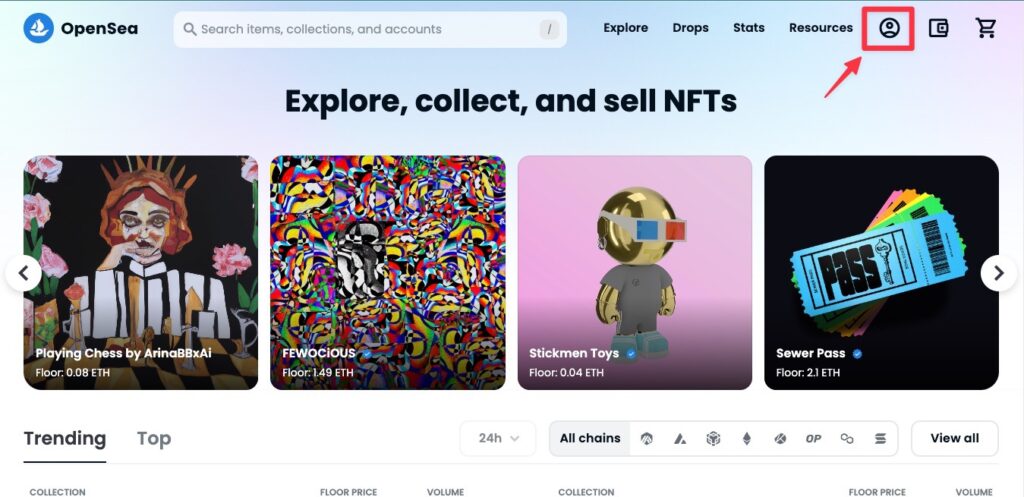
OpenSeaの公式サイトを開きます。
右上にある人型のアイコンをクリック。
MetaMask(メタマスク)に接続する
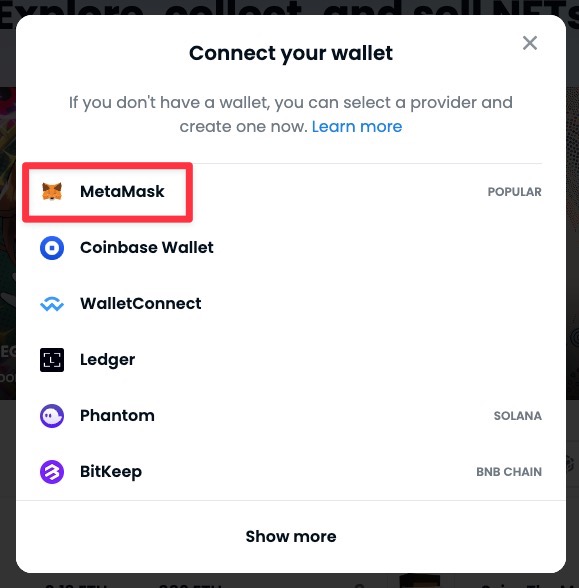
「MetaMask(メタマスク)」を選択
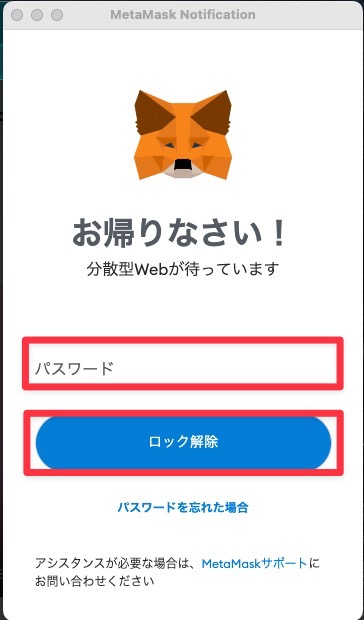
「MetaMask(メタマスク)」が起動するので、パスワードを入力し「ロック解除」ボタンをクリック。
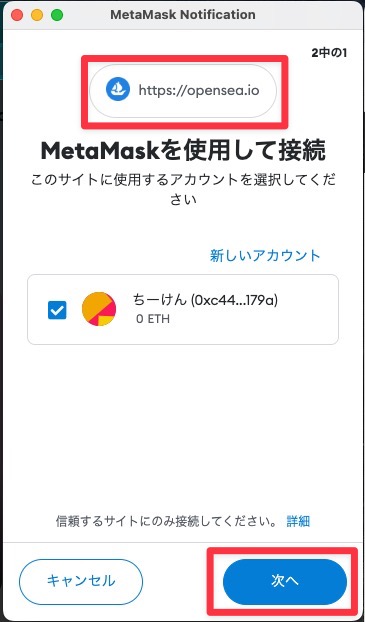
接続先が「https://opensea.io」であることを確認し、「次へ」ボタンをクリック
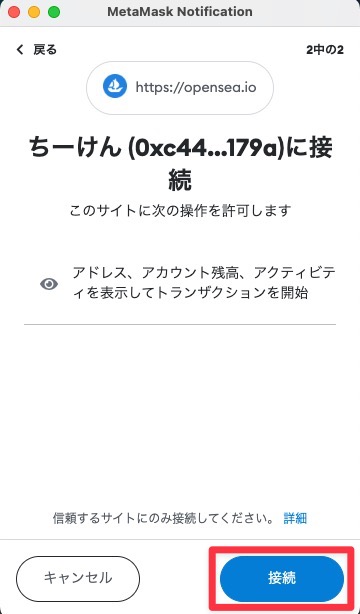
「接続」ボタンをクリック。
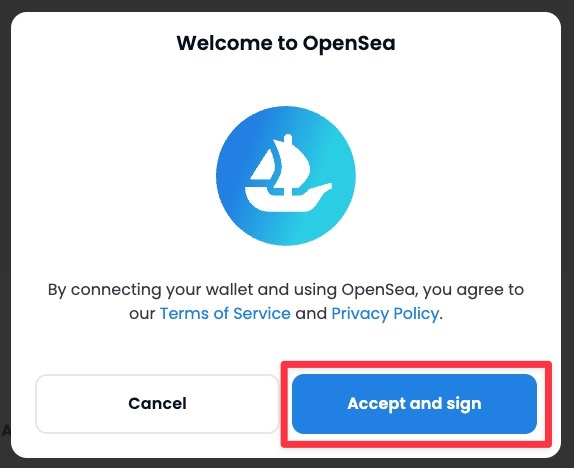
翻訳すると(DeepL)
ウォレットを接続し、OpenSeaを使用することで、当社の利用規約とプライバシーポリシーに同意したことになります。
と書いてあるので、「利用規約」と「プライバシー・ポリシー」を確認したら、「Accept and sign」をクリック。
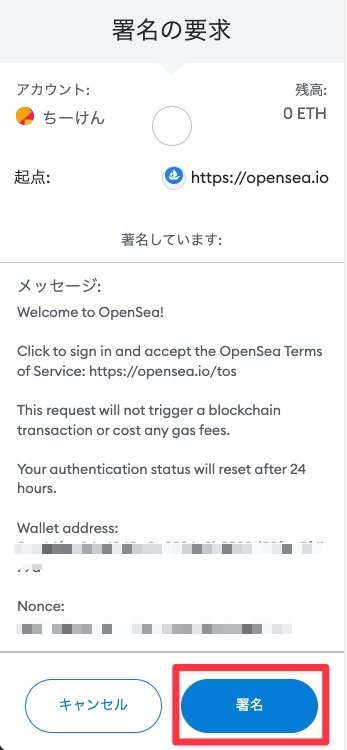
翻訳すると(DeepL)
OpenSeaへようこそ!
クリックしてサインインし、OpenSeaの利用規約に同意してください: https://opensea.io/tos
このリクエストによってブロックチェーン取引が発生したり、ガス代がかかったりすることはありません。
あなたの認証ステータスは24時間後にリセットされます。
と書いてあるので、「署名」ボタンをクリック。
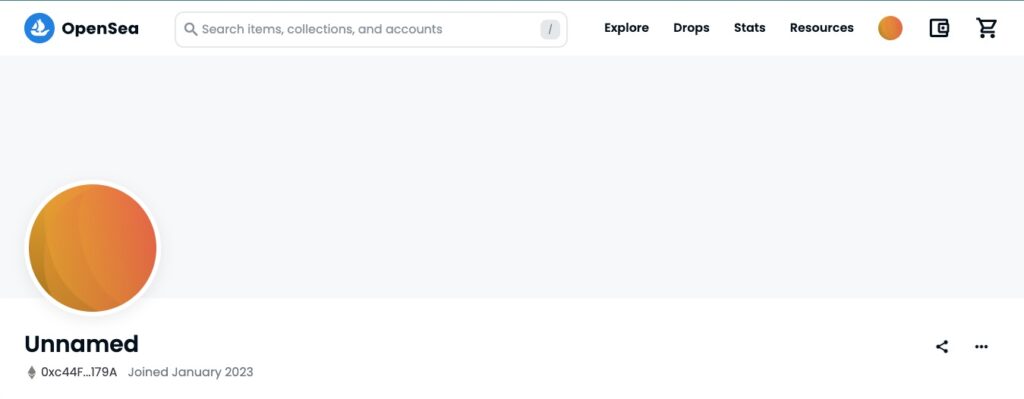
OpenSea(オープンシー)のプロフィールページが開きます。
アカウントの基本情報を入力する
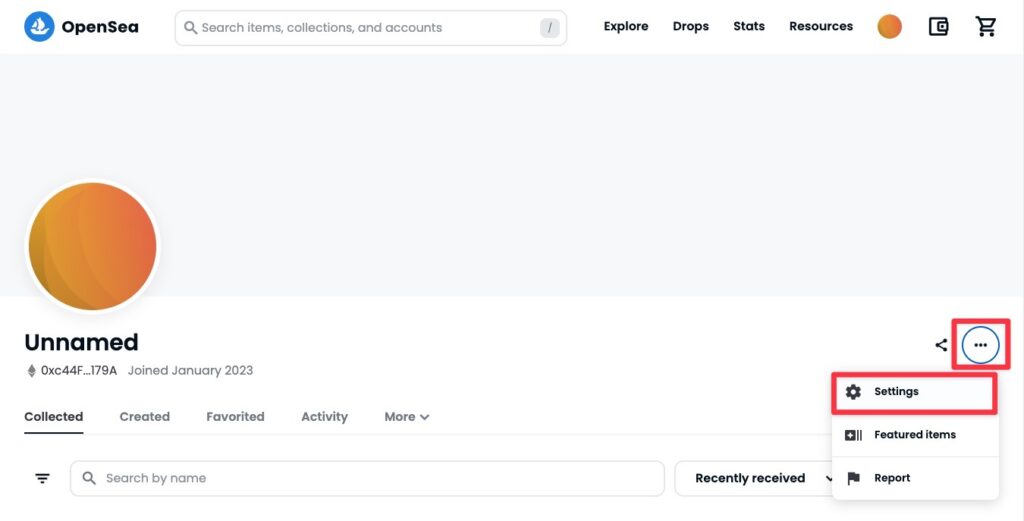
プロフィールページの右にある「…」から「Settings」をクリック。
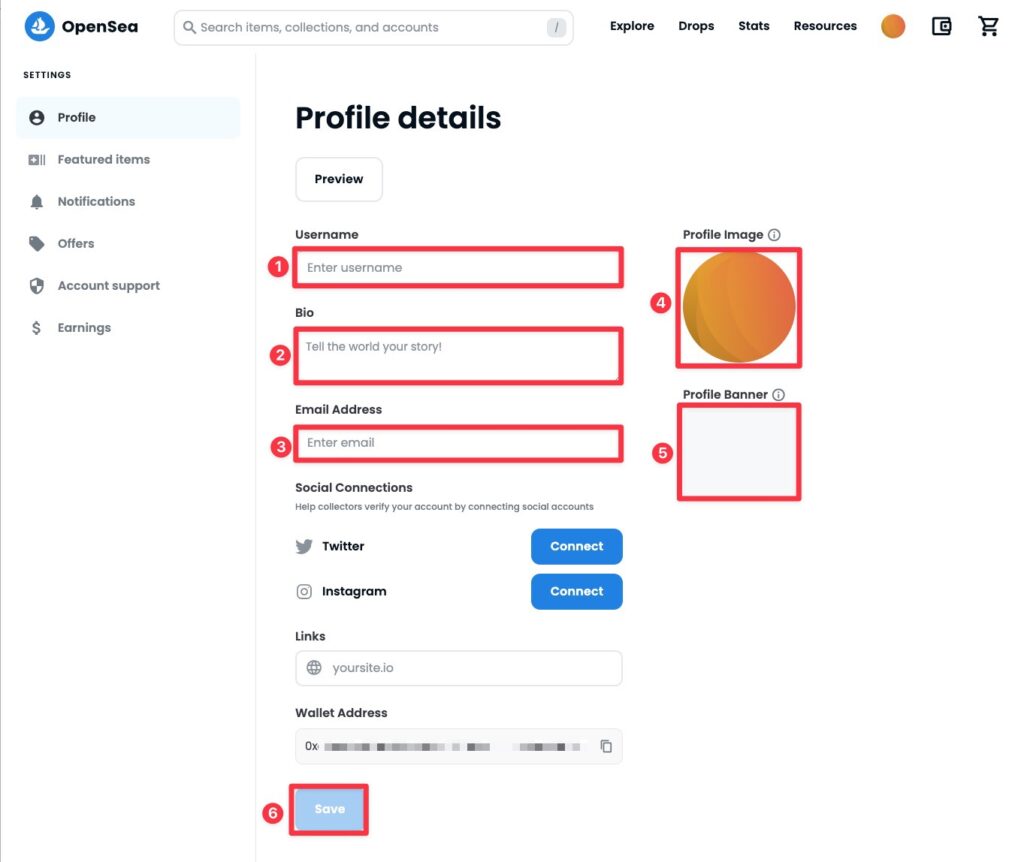
プロフィール設定画面が開くので、基本情報を入力していきます。
①Username:自分のユーザー名
②Bio:自己紹介文
③Email Address:メールアドレス
④Profile Image:アイコン【350×350px(最大サイズ100MB)】
⑤Profile Banner:バナー【1400×400px(最大サイズ100MB)】
⑥すべて確認が終わったら「Save」をクリック。
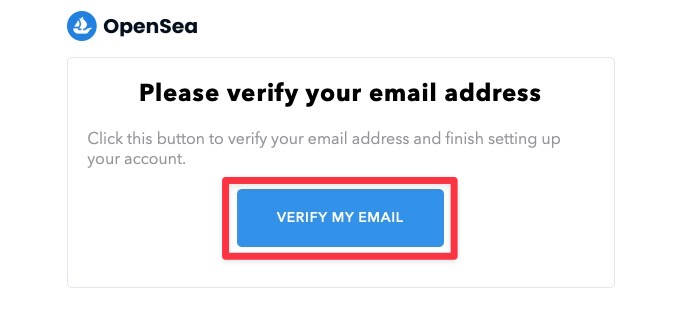
OpenSeaからメールが送られてくるので、「VERIFY MY EMAIL」ボタンをクリックして確認してください。
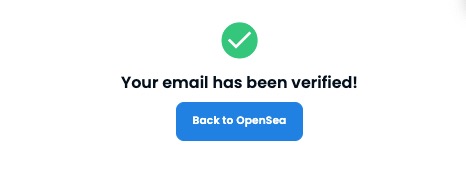
これでOpenSea(オープンシー)のアカウントを作成することができました!
プロフィール画面で確認してみましょう!
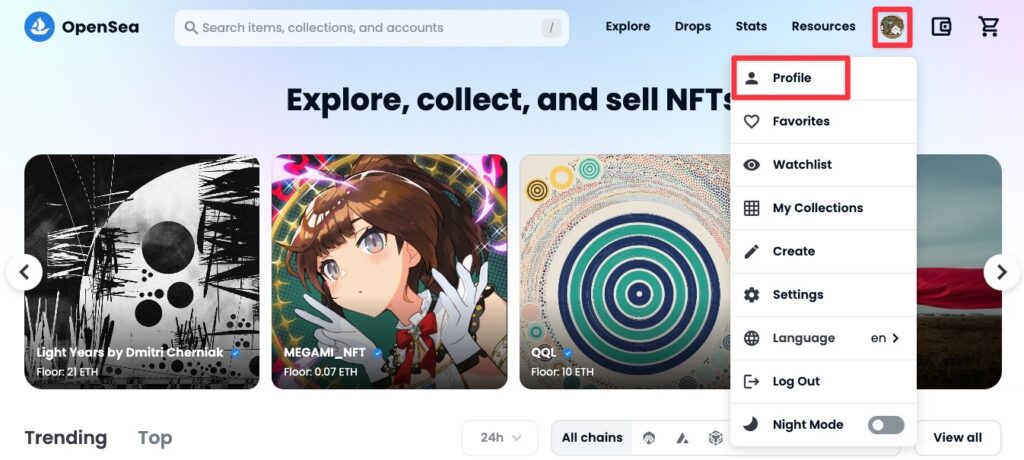
再びOpenSeaの公式サイトを開きます。
画面右上のアイコンから「Profile」を選択
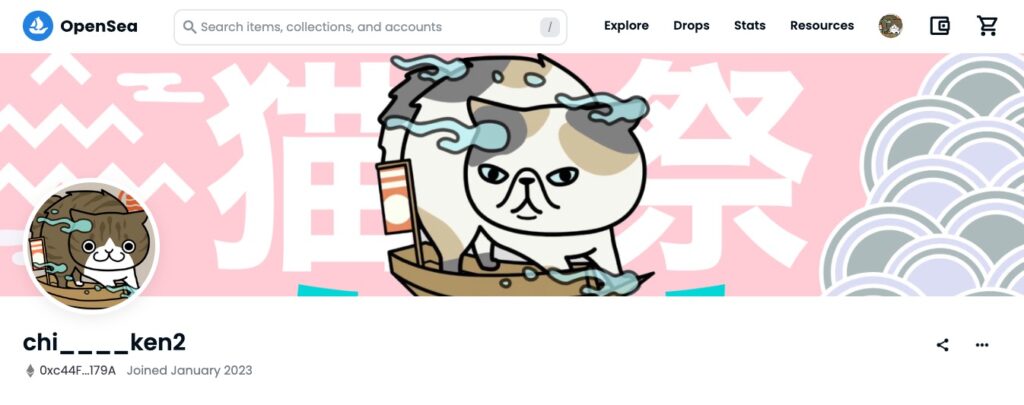
プロフィール画面が開きました!
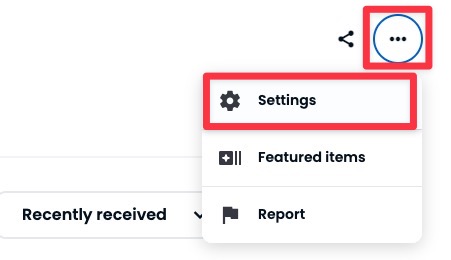
最後に「あとでConnectする」と言っていたTwitterを連携していきます。
先程と同様プロフィール画面の右にある「…」から「Settings」を選択
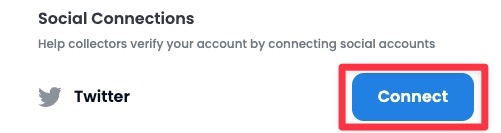
Twitterの右にある「Connect」ボタンをクリック
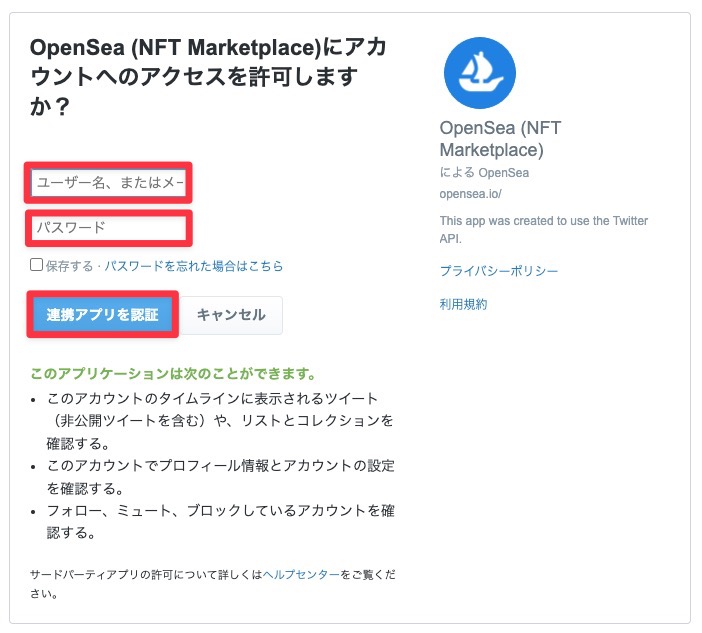
連携したいTwitterの「ユーザー名」と「パスワード」を入力して「連携アプリを認証」ボタンをクリックすると連携の完了です。
まとめ
以上でOpenSea(オープンシー)の始め方・設定方法の解説は終わりです。
これでOpenSeaで売買する準備は整いました。
OpenSeaで売買するのに必要なイーサ(ETH)の用意をされていない方はこちらから
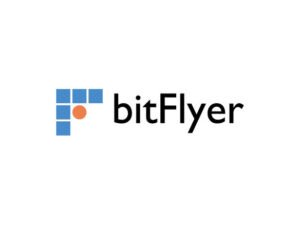
OpenSeaで使用するMetaMask(お財布)の用意をされていない方はこちらから

イーサ(ETH)もMetaMask(メタマスク)も用意ができた方は、すべての準備が整ったので、さっそくNFTを買いに行きましょう!





